Una de las funciones más características de Gmail es la vista de conversación, en la que todos los mails de una misma conversación se muestran agrupados, pero si no te gusta lo puedes desactivar. Hoy veremos cómo desactivar la vista de conversación en la app de Gmail, aunque si lo haces esto también se aplicará en la web de Gmail para esa misma cuenta.
Desde hace ocho años es posible desactivar la vista de conversación de Gmail, pero solo en la versión web. Ahora es también posible en la aplicación de Gmail, y tu preferencia se respeta y comparte en aplicación y web. Aunque la vista de conversación es muy útil, hay quien prefiere ver sus correos a la vieja usanza, con una entrada por correo, sin agrupar.
Evita que se agrupen tus correos de Gmail
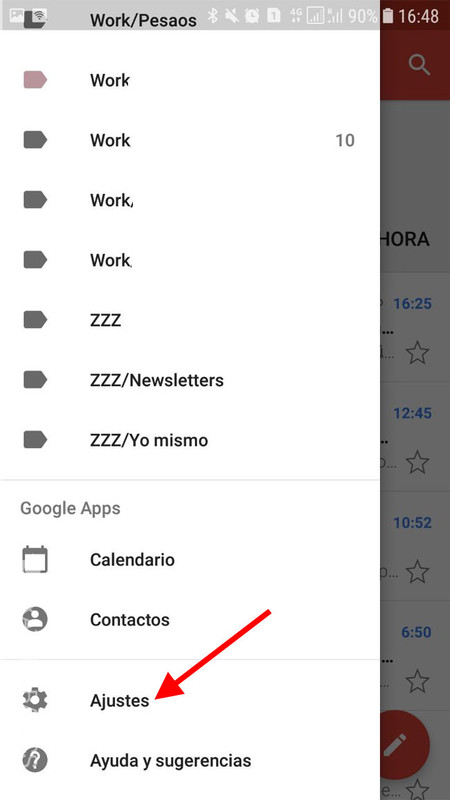
Si no quieres que los correos de una misma conversación se agrupen, lo puedes desactivar. El ajuste funciona por cuenta, de modo que puedes elegir que una cuenta de Gmail muestre sus correos agrupados y otra no. Primero de todo, necesitas ir a los Ajustes de Gmail, que se encuentra en el panel desplegable.
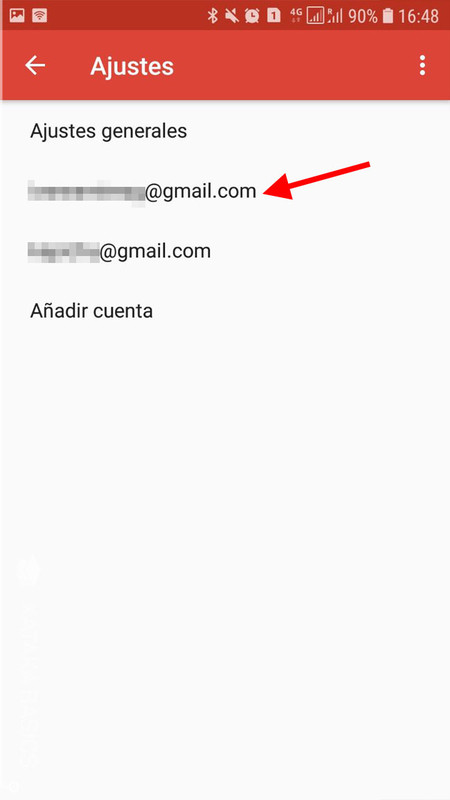
Deberás entonces tocar en el nombre de la cuenta de Gmail en la cual quieres deshabilitar la vista de conversación. Por ejemplo, si tienes cinco cuentas de Gmail configuradas y solo lo quieres desactivar en pepito@gmail.com, haz clic en ella. Y si quisieras desactivarlo en todas ellas, deberás repetir el proceso, una a una.
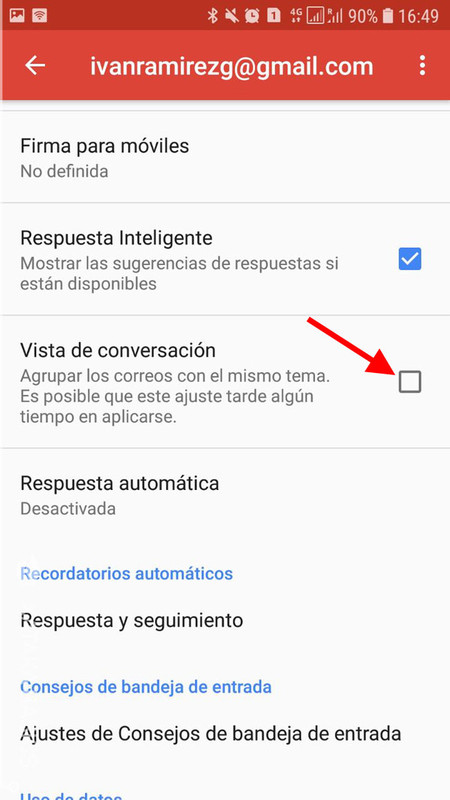
Desplázate por las opciones hasta que veas el ajuste Vista de conversación, que no estaba ahí hace unas semanas. Desmarca la casilla para desactivar la vista de conversación en esta cuenta. Después de ello, cada correo se mostrará de modo independiente, sin agruparse por conversaciones.
En Xataka Basics | Cómo quitar los anuncios de la app de Gmail




Ver 0 comentarios